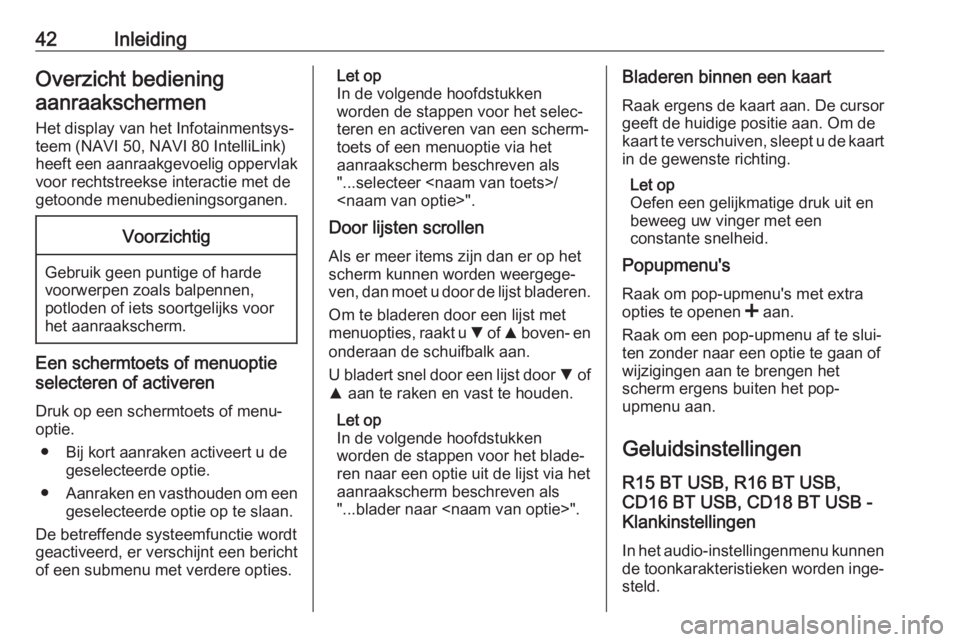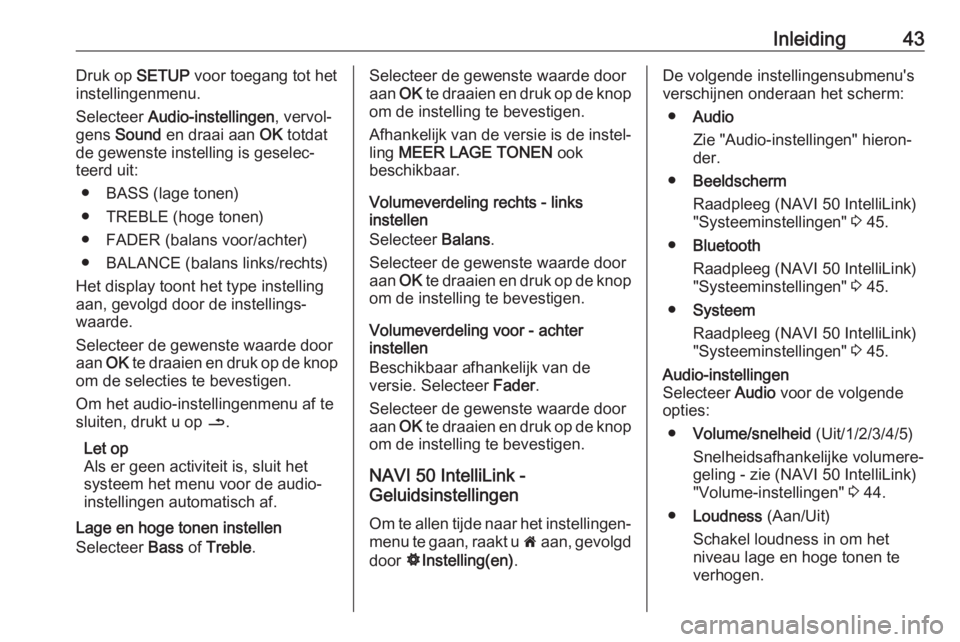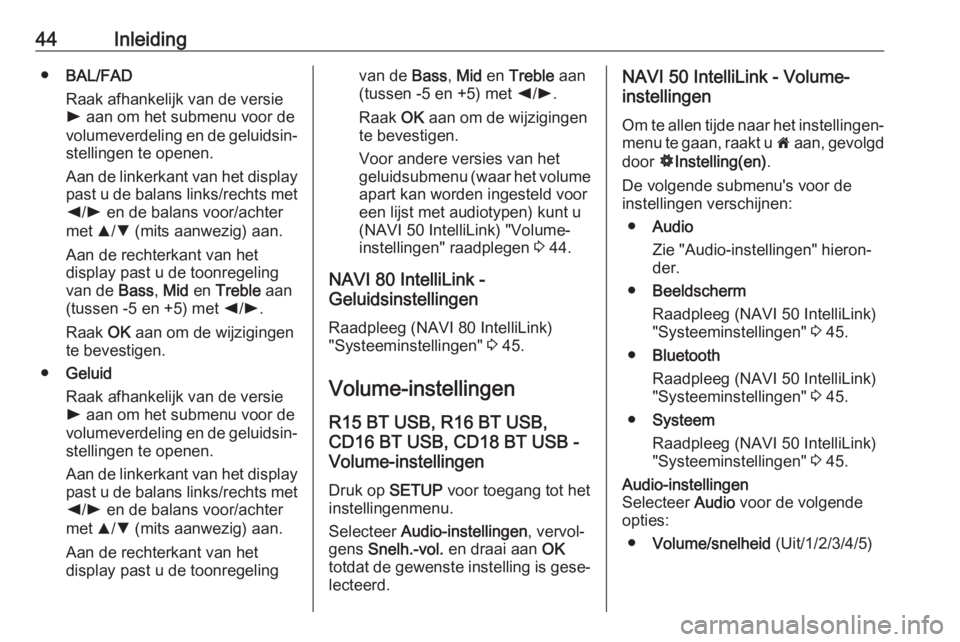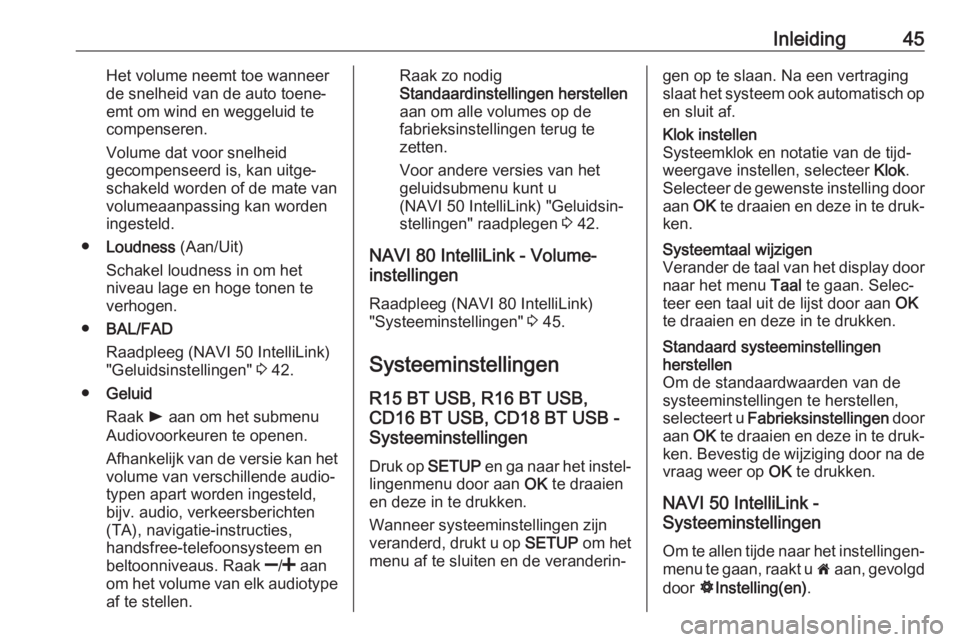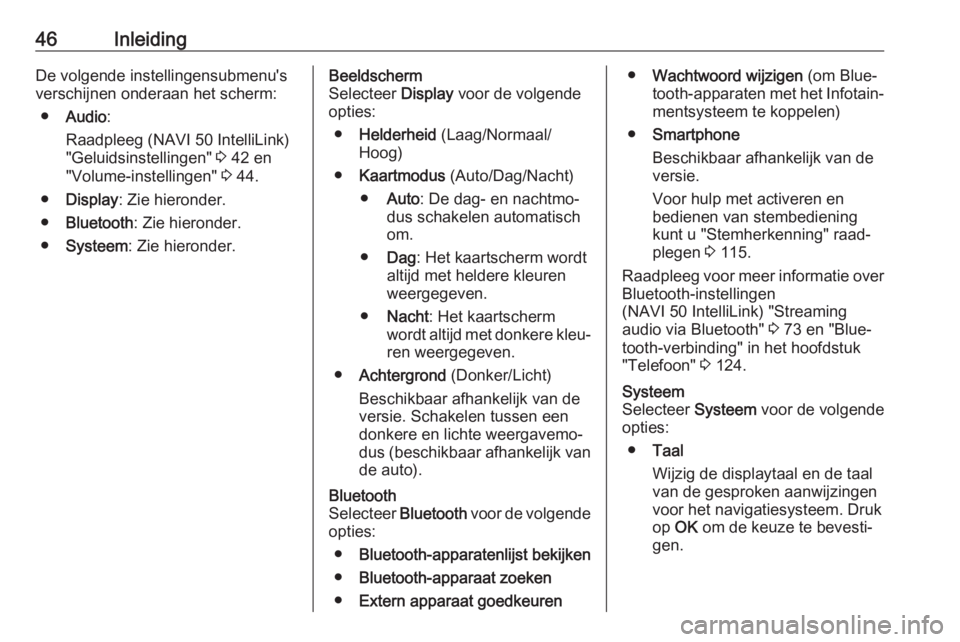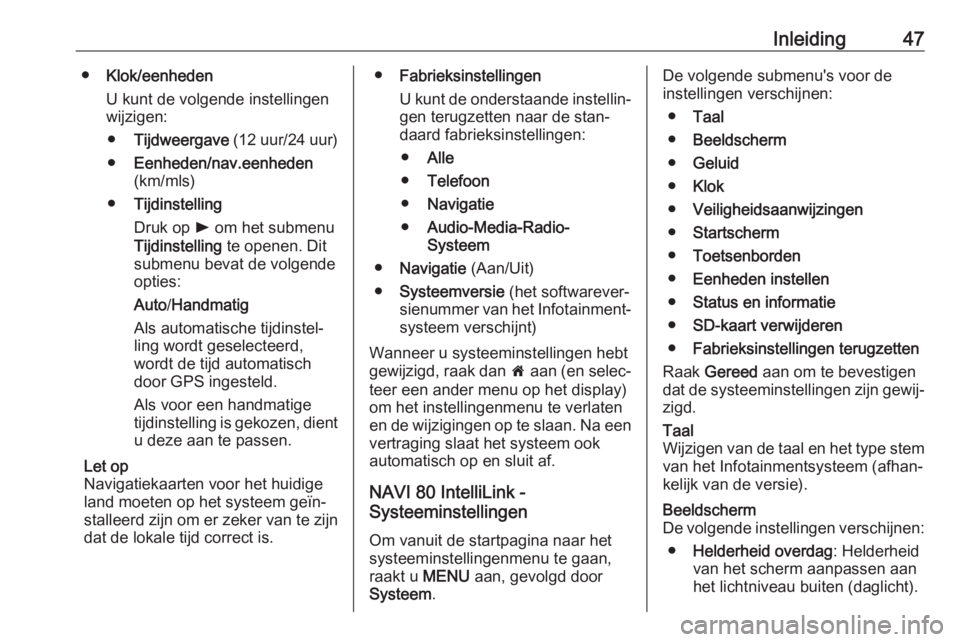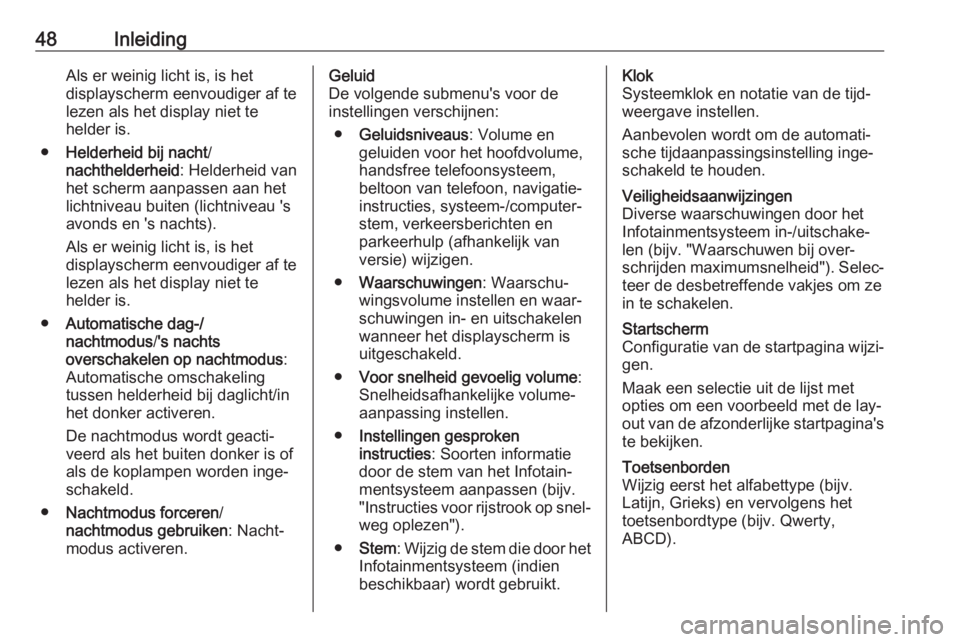Page 41 of 143
![OPEL VIVARO B 2017.5 Handleiding Infotainment (in Dutch) Inleiding41● HelderheidRaak ]/< aan om het niveau af
te stellen.
● Contrast
Raak ]/< aan om het niveau af
te stellen.
Ga voor meer informatie naar het hoofdstuk "Achteruitkijkcamera" i OPEL VIVARO B 2017.5 Handleiding Infotainment (in Dutch) Inleiding41● HelderheidRaak ]/< aan om het niveau af
te stellen.
● Contrast
Raak ]/< aan om het niveau af
te stellen.
Ga voor meer informatie naar het hoofdstuk "Achteruitkijkcamera" i](/manual-img/37/21719/w960_21719-40.png)
Inleiding41● HelderheidRaak ]/< aan om het niveau af
te stellen.
● Contrast
Raak ]/< aan om het niveau af
te stellen.
Ga voor meer informatie naar het hoofdstuk "Achteruitkijkcamera" in de
gebruikershandleiding van de auto.Aha Ⓡ-toepassing
De app Aha Ⓡ stelt u in staat om favo‐
riete internetinhoud op de smart‐
phone te organiseren (bijv. podcasts,
audioboeken, internetradio, sociale netwerksites enz.) en favorieten
onmiddellijk op te roepen. AhaⓇ kan
ook tijdens navigatie worden gebruikt
om bijv. hotels en restaurants in de
buurt te suggereren en weerberichten en de huidige GPS-positie te geven.
AhaⓇ moet eerst op uw smartphone
worden gedownload. Start de app op
uw smartphone en maak een gebrui‐
kersaccount aan om gebruik via het
Infotainmentsysteem te activeren.
Om AhaⓇ via het Infotainmentsys‐ teem te verbinden moet een blue‐
tooth-verbinding worden opgesteldtussen de smartphone en het Info‐
tainmentsysteem, d.w.z. het apparaat moet aan de auto worden gekoppeld
voordat het wordt gebruikt. Raad‐
pleeg "Bluetooth-verbinding" in het
hoofdstuk "Telefoon" 3 124 voor
meer informatie.
Let op
Het delen van gegevens en locatie‐
services moeten ingeschakeld zijn
op de smartphone om de app
AhaⓇ te kunnen gebruiken. Tijdens
gebruik kan gegevensoverdracht
extra kosten met zich meebrengen
die niet in het contract met uw
netwerkprovider zijn opgenomen.
Wanneer een bluetooth-verbinding
actief is, kan AhaⓇ via het Infotain‐
mentsysteem worden opgeroepen.
Raak op de startpagina üMedia aan.
Raak S in de linkerbovenhoek aan
om de lijst met externe bronnen weer te geven en selecteer dan aha.
De volgende menu's zullen dan
verschijnen:
● Speler
● Lijst●Voorkeuren
● In de buurt
Selecteer Voorkeuren om naar uw
AhaⓇ-favorieten te gaan.
Als u een nuttige plaats (NP) in de
buurt wilt vinden met AhaⓇ terwijl u
het navigatiesysteem gebruikt
3 82, raakt u In de buurt aan en
selecteert u een groep (bijv. hotel,
restaurant). Een serie NP's in de
buurt wordt weergegeven; selecteer
de gewenste NP. De NP kan worden
ingesteld als een bestemming of een waypoint door y aan te raken.
Afhankelijk van het type NP kunnen
contactgegevens en verdere informa‐
tie worden weergegeven. Wanneer
telefoonnummers voor NP's worden
gegeven, kunnen ze ook worden
gekozen met het handsfree-telefoon‐
systeem door y aan te raken.
Ga voor meer informatie naar "Bedie‐ ning" in het hoofdstuk "Telefoon"
3 128.
Page 42 of 143
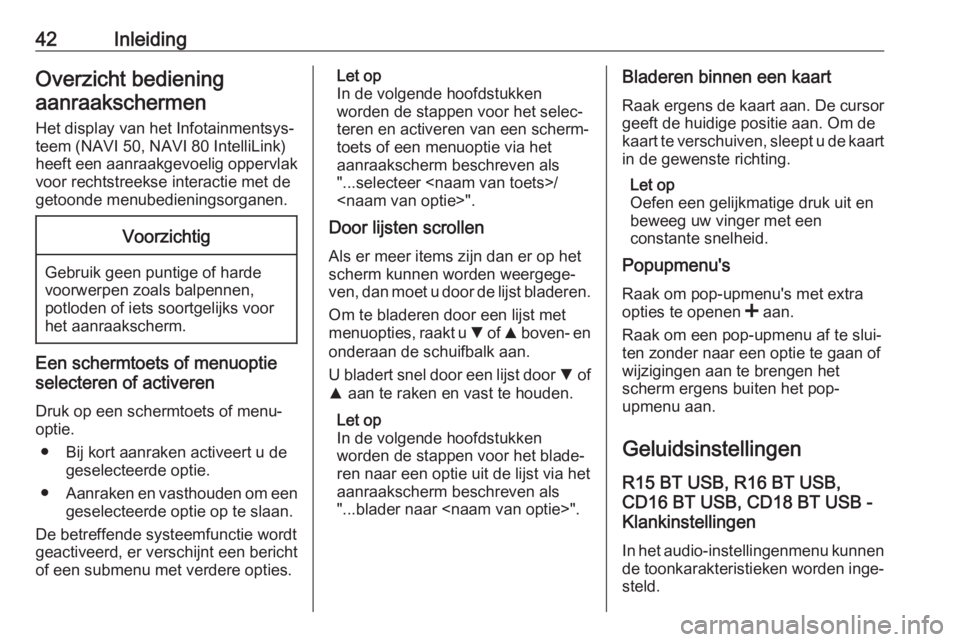
42InleidingOverzicht bedieningaanraakschermen
Het display van het Infotainmentsys‐
teem (NAVI 50, NAVI 80 IntelliLink)
heeft een aanraakgevoelig oppervlak voor rechtstreekse interactie met de
getoonde menubedieningsorganen.Voorzichtig
Gebruik geen puntige of harde
voorwerpen zoals balpennen,
potloden of iets soortgelijks voor
het aanraakscherm.
Een schermtoets of menuoptie
selecteren of activeren
Druk op een schermtoets of menu‐
optie.
● Bij kort aanraken activeert u de geselecteerde optie.
● Aanraken en vasthouden om een
geselecteerde optie op te slaan.
De betreffende systeemfunctie wordt geactiveerd, er verschijnt een bericht
of een submenu met verdere opties.
Let op
In de volgende hoofdstukken
worden de stappen voor het selec‐
teren en activeren van een scherm‐
toets of een menuoptie via het
aanraakscherm beschreven als
"...selecteer /
".
Door lijsten scrollen
Als er meer items zijn dan er op het
scherm kunnen worden weergege‐
ven, dan moet u door de lijst bladeren.
Om te bladeren door een lijst met
menuopties, raakt u S of R boven- en
onderaan de schuifbalk aan.
U bladert snel door een lijst door S of
R aan te raken en vast te houden.
Let op
In de volgende hoofdstukken
worden de stappen voor het blade‐
ren naar een optie uit de lijst via het
aanraakscherm beschreven als
"...blader naar ".Bladeren binnen een kaart
Raak ergens de kaart aan. De cursor
geeft de huidige positie aan. Om de
kaart te verschuiven, sleept u de kaart
in de gewenste richting.
Let op
Oefen een gelijkmatige druk uit en
beweeg uw vinger met een
constante snelheid.
Popupmenu's
Raak om pop-upmenu's met extra
opties te openen < aan.
Raak om een pop-upmenu af te slui‐
ten zonder naar een optie te gaan of wijzigingen aan te brengen het
scherm ergens buiten het pop-
upmenu aan.
Geluidsinstellingen R15 BT USB, R16 BT USB,
CD16 BT USB, CD18 BT USB -
Klankinstellingen
In het audio-instellingenmenu kunnen
de toonkarakteristieken worden inge‐ steld.
Page 43 of 143
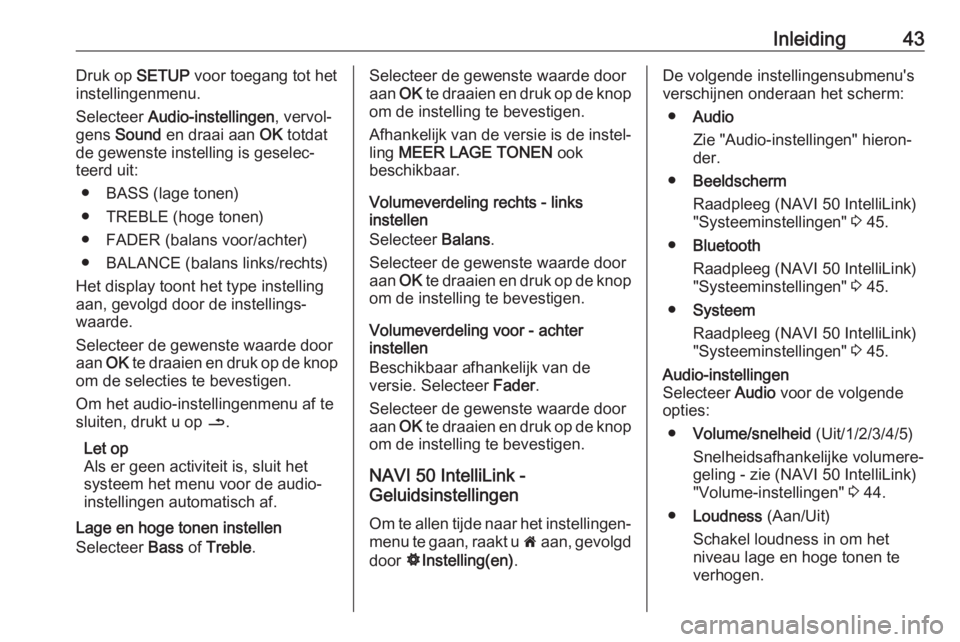
Inleiding43Druk op SETUP voor toegang tot het
instellingenmenu.
Selecteer Audio-instellingen , vervol‐
gens Sound en draai aan OK totdat
de gewenste instelling is geselec‐
teerd uit:
● BASS (lage tonen)● TREBLE (hoge tonen)
● FADER (balans voor/achter)
● BALANCE (balans links/rechts)
Het display toont het type instelling
aan, gevolgd door de instellings‐
waarde.
Selecteer de gewenste waarde door aan OK te draaien en druk op de knop
om de selecties te bevestigen.
Om het audio-instellingenmenu af te
sluiten, drukt u op /.
Let op
Als er geen activiteit is, sluit het
systeem het menu voor de audio-
instellingen automatisch af.
Lage en hoge tonen instellen
Selecteer Bass of Treble .Selecteer de gewenste waarde door
aan OK te draaien en druk op de knop
om de instelling te bevestigen.
Afhankelijk van de versie is de instel‐
ling MEER LAGE TONEN ook
beschikbaar.
Volumeverdeling rechts - links
instellen
Selecteer Balans.
Selecteer de gewenste waarde door aan OK te draaien en druk op de knop
om de instelling te bevestigen.
Volumeverdeling voor - achter
instellen
Beschikbaar afhankelijk van de
versie. Selecteer Fader.
Selecteer de gewenste waarde door
aan OK te draaien en druk op de knop
om de instelling te bevestigen.
NAVI 50 IntelliLink -
Geluidsinstellingen
Om te allen tijde naar het instellingen‐
menu te gaan, raakt u 7 aan, gevolgd
door ÿInstelling(en) .De volgende instellingensubmenu's
verschijnen onderaan het scherm:
● Audio
Zie "Audio-instellingen" hieron‐ der.
● Beeldscherm
Raadpleeg (NAVI 50 IntelliLink) "Systeeminstellingen" 3 45.
● Bluetooth
Raadpleeg (NAVI 50 IntelliLink)
"Systeeminstellingen" 3 45.
● Systeem
Raadpleeg (NAVI 50 IntelliLink)
"Systeeminstellingen" 3 45.Audio-instellingen
Selecteer Audio voor de volgende
opties:
● Volume/snelheid (Uit/1/2/3/4/5)
Snelheidsafhankelijke volumere‐ geling - zie (NAVI 50 IntelliLink)
"Volume-instellingen" 3 44.
● Loudness (Aan/Uit)
Schakel loudness in om het
niveau lage en hoge tonen te
verhogen.
Page 44 of 143
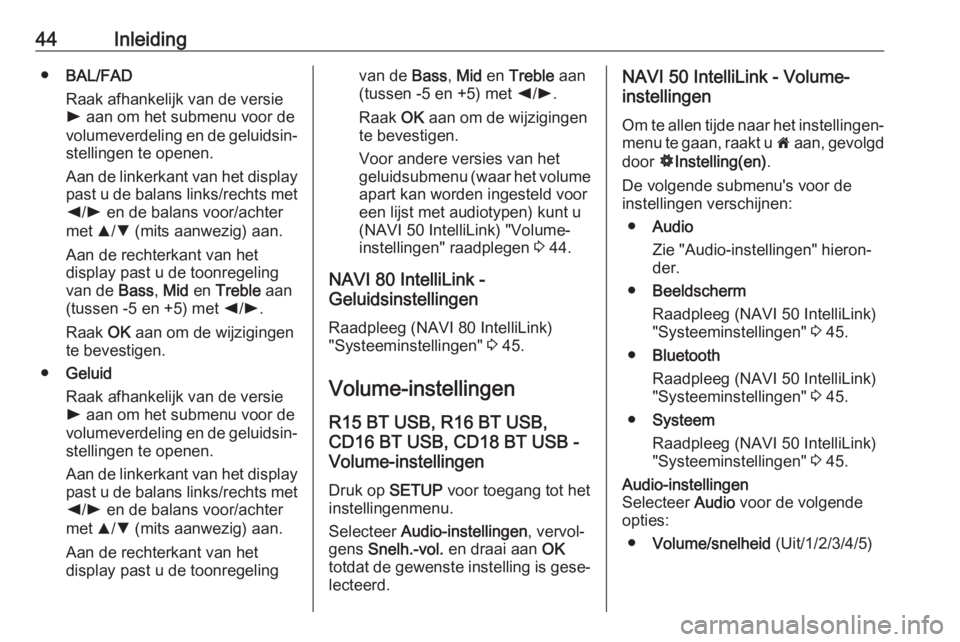
44Inleiding●BAL/FAD
Raak afhankelijk van de versie l aan om het submenu voor de
volumeverdeling en de geluidsin‐ stellingen te openen.
Aan de linkerkant van het display past u de balans links/rechts metk /l en de balans voor/achter
met R/S (mits aanwezig) aan.
Aan de rechterkant van het
display past u de toonregeling
van de Bass, Mid en Treble aan
(tussen -5 en +5) met k/l .
Raak OK aan om de wijzigingen
te bevestigen.
● Geluid
Raak afhankelijk van de versie l aan om het submenu voor de
volumeverdeling en de geluidsin‐ stellingen te openen.
Aan de linkerkant van het display
past u de balans links/rechts met k /l en de balans voor/achter
met R/S (mits aanwezig) aan.
Aan de rechterkant van het
display past u de toonregelingvan de Bass, Mid en Treble aan
(tussen -5 en +5) met k/l .
Raak OK aan om de wijzigingen
te bevestigen.
Voor andere versies van het
geluidsubmenu (waar het volume
apart kan worden ingesteld voor
een lijst met audiotypen) kunt u
(NAVI 50 IntelliLink) "Volume-
instellingen" raadplegen 3 44.
NAVI 80 IntelliLink -
Geluidsinstellingen
Raadpleeg (NAVI 80 IntelliLink)
"Systeeminstellingen" 3 45.
Volume-instellingen
R15 BT USB, R16 BT USB,
CD16 BT USB, CD18 BT USB -
Volume-instellingen
Druk op SETUP voor toegang tot het
instellingenmenu.
Selecteer Audio-instellingen , vervol‐
gens Snelh.-vol. en draai aan OK
totdat de gewenste instelling is gese‐
lecteerd.NAVI 50 IntelliLink - Volume-
instellingen
Om te allen tijde naar het instellingen‐
menu te gaan, raakt u 7 aan, gevolgd
door ÿInstelling(en) .
De volgende submenu's voor de
instellingen verschijnen:
● Audio
Zie "Audio-instellingen" hieron‐
der.
● Beeldscherm
Raadpleeg (NAVI 50 IntelliLink)
"Systeeminstellingen" 3 45.
● Bluetooth
Raadpleeg (NAVI 50 IntelliLink)
"Systeeminstellingen" 3 45.
● Systeem
Raadpleeg (NAVI 50 IntelliLink)
"Systeeminstellingen" 3 45.Audio-instellingen
Selecteer Audio voor de volgende
opties:
● Volume/snelheid (Uit/1/2/3/4/5)
Page 45 of 143
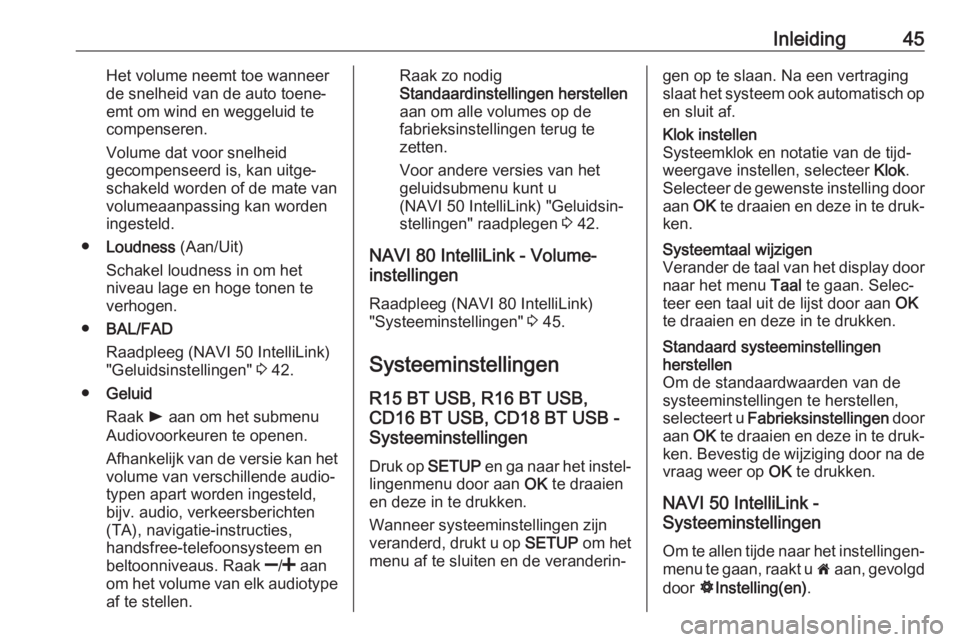
Inleiding45Het volume neemt toe wanneer
de snelheid van de auto toene‐ emt om wind en weggeluid te
compenseren.
Volume dat voor snelheid
gecompenseerd is, kan uitge‐ schakeld worden of de mate van
volumeaanpassing kan worden
ingesteld.
● Loudness (Aan/Uit)
Schakel loudness in om het
niveau lage en hoge tonen te
verhogen.
● BAL/FAD
Raadpleeg (NAVI 50 IntelliLink)
"Geluidsinstellingen" 3 42.
● Geluid
Raak l aan om het submenu
Audiovoorkeuren te openen.
Afhankelijk van de versie kan het volume van verschillende audio‐
typen apart worden ingesteld,
bijv. audio, verkeersberichten
(TA), navigatie-instructies,
handsfree-telefoonsysteem en
beltoonniveaus. Raak ]/< aan
om het volume van elk audiotype
af te stellen.Raak zo nodig
Standaardinstellingen herstellen aan om alle volumes op de
fabrieksinstellingen terug te
zetten.
Voor andere versies van het
geluidsubmenu kunt u
(NAVI 50 IntelliLink) "Geluidsin‐
stellingen" raadplegen 3 42.
NAVI 80 IntelliLink - Volume-
instellingen
Raadpleeg (NAVI 80 IntelliLink)
"Systeeminstellingen" 3 45.
Systeeminstellingen R15 BT USB, R16 BT USB,
CD16 BT USB, CD18 BT USB -
Systeeminstellingen
Druk op SETUP en ga naar het instel‐
lingenmenu door aan OK te draaien
en deze in te drukken.
Wanneer systeeminstellingen zijn veranderd, drukt u op SETUP om het
menu af te sluiten en de veranderin‐gen op te slaan. Na een vertraging
slaat het systeem ook automatisch op
en sluit af.Klok instellen
Systeemklok en notatie van de tijd‐
weergave instellen, selecteer Klok.
Selecteer de gewenste instelling door
aan OK te draaien en deze in te druk‐
ken.Systeemtaal wijzigen
Verander de taal van het display door
naar het menu Taal te gaan. Selec‐
teer een taal uit de lijst door aan OK
te draaien en deze in te drukken.Standaard systeeminstellingen
herstellen
Om de standaardwaarden van de
systeeminstellingen te herstellen,
selecteert u Fabrieksinstellingen door
aan OK te draaien en deze in te druk‐
ken. Bevestig de wijziging door na de
vraag weer op OK te drukken.
NAVI 50 IntelliLink -
Systeeminstellingen
Om te allen tijde naar het instellingen‐ menu te gaan, raakt u 7 aan, gevolgd
door ÿInstelling(en) .
Page 46 of 143
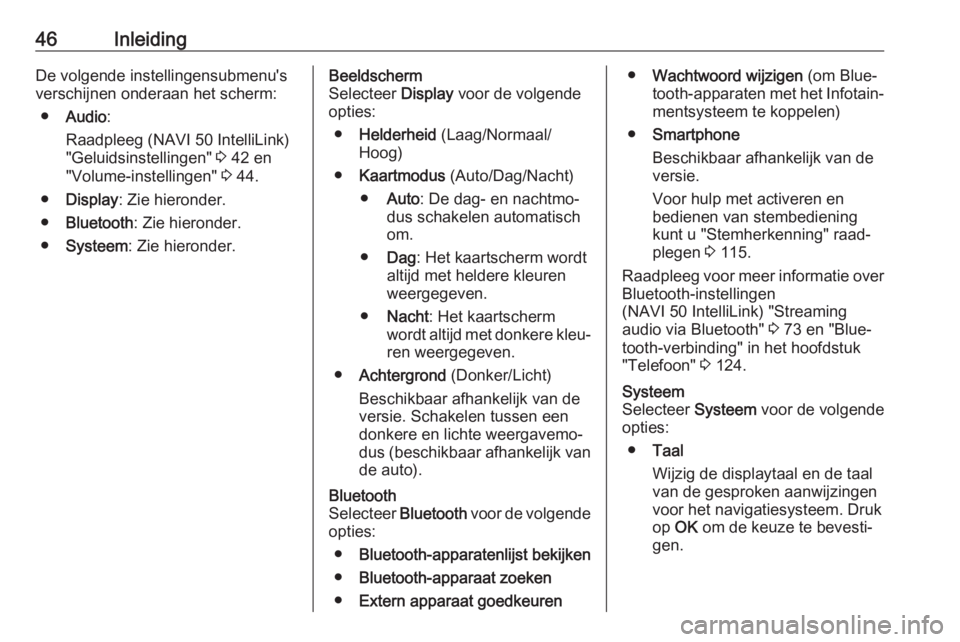
46InleidingDe volgende instellingensubmenu's
verschijnen onderaan het scherm:
● Audio :
Raadpleeg (NAVI 50 IntelliLink) "Geluidsinstellingen" 3 42 en
"Volume-instellingen" 3 44.
● Display : Zie hieronder.
● Bluetooth : Zie hieronder.
● Systeem : Zie hieronder.Beeldscherm
Selecteer Display voor de volgende
opties:
● Helderheid (Laag/Normaal/
Hoog)
● Kaartmodus (Auto/Dag/Nacht)
● Auto : De dag- en nachtmo‐
dus schakelen automatisch
om.
● Dag : Het kaartscherm wordt
altijd met heldere kleuren
weergegeven.
● Nacht : Het kaartscherm
wordt altijd met donkere kleu‐ ren weergegeven.
● Achtergrond (Donker/Licht)
Beschikbaar afhankelijk van de
versie. Schakelen tussen een
donkere en lichte weergavemo‐
dus (beschikbaar afhankelijk van
de auto).Bluetooth
Selecteer Bluetooth voor de volgende
opties:
● Bluetooth-apparatenlijst bekijken
● Bluetooth-apparaat zoeken
● Extern apparaat goedkeuren●Wachtwoord wijzigen (om Blue‐
tooth-apparaten met het Infotain‐ mentsysteem te koppelen)
● Smartphone
Beschikbaar afhankelijk van de
versie.
Voor hulp met activeren en
bedienen van stembediening
kunt u "Stemherkenning" raad‐ plegen 3 115.
Raadpleeg voor meer informatie over
Bluetooth-instellingen
(NAVI 50 IntelliLink) "Streaming
audio via Bluetooth" 3 73 en "Blue‐
tooth-verbinding" in het hoofdstuk
"Telefoon" 3 124.Systeem
Selecteer Systeem voor de volgende
opties:
● Taal
Wijzig de displaytaal en de taal
van de gesproken aanwijzingen
voor het navigatiesysteem. Druk
op OK om de keuze te bevesti‐
gen.
Page 47 of 143
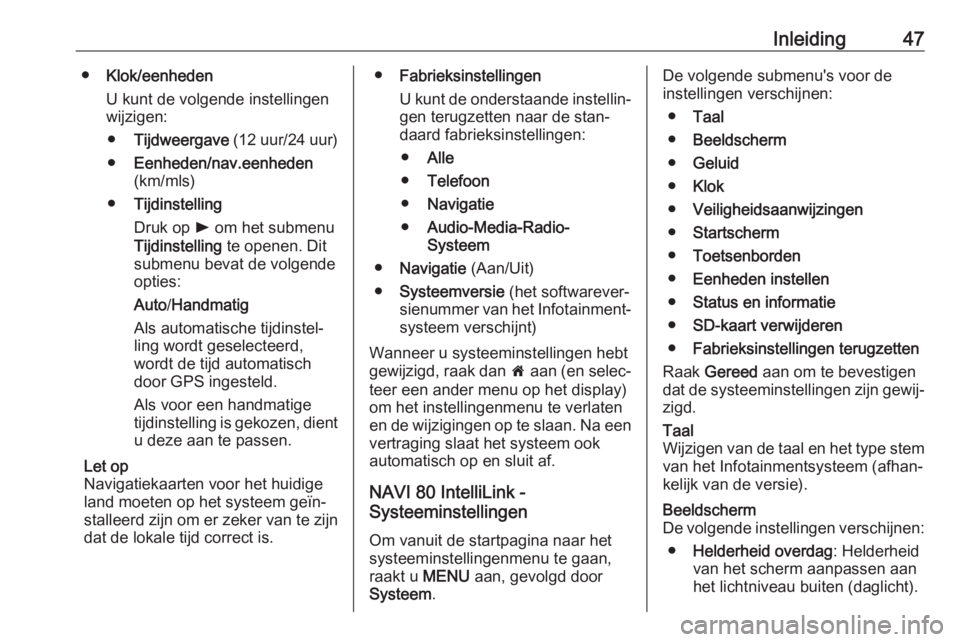
Inleiding47●Klok/eenheden
U kunt de volgende instellingen
wijzigen:
● Tijdweergave (12 uur/24 uur)
● Eenheden/nav.eenheden
(km/mls)
● Tijdinstelling
Druk op l om het submenu
Tijdinstelling te openen. Dit
submenu bevat de volgende opties:
Auto /Handmatig
Als automatische tijdinstel‐
ling wordt geselecteerd, wordt de tijd automatisch
door GPS ingesteld.
Als voor een handmatige
tijdinstelling is gekozen, dient
u deze aan te passen.
Let op
Navigatiekaarten voor het huidige
land moeten op het systeem geïn‐
stalleerd zijn om er zeker van te zijn
dat de lokale tijd correct is.● Fabrieksinstellingen
U kunt de onderstaande instellin‐ gen terugzetten naar de stan‐
daard fabrieksinstellingen:
● Alle
● Telefoon
● Navigatie
● Audio-Media-Radio-
Systeem
● Navigatie (Aan/Uit)
● Systeemversie (het softwarever‐
sienummer van het Infotainment‐
systeem verschijnt)
Wanneer u systeeminstellingen hebt
gewijzigd, raak dan 7 aan (en selec‐
teer een ander menu op het display)
om het instellingenmenu te verlaten
en de wijzigingen op te slaan. Na een vertraging slaat het systeem ook
automatisch op en sluit af.
NAVI 80 IntelliLink -
Systeeminstellingen
Om vanuit de startpagina naar het
systeeminstellingenmenu te gaan,
raakt u MENU aan, gevolgd door
Systeem .De volgende submenu's voor de
instellingen verschijnen:
● Taal
● Beeldscherm
● Geluid
● Klok
● Veiligheidsaanwijzingen
● Startscherm
● Toetsenborden
● Eenheden instellen
● Status en informatie
● SD-kaart verwijderen
● Fabrieksinstellingen terugzetten
Raak Gereed aan om te bevestigen
dat de systeeminstellingen zijn gewij‐
zigd.Taal
Wijzigen van de taal en het type stem
van het Infotainmentsysteem (afhan‐ kelijk van de versie).Beeldscherm
De volgende instellingen verschijnen:
● Helderheid overdag : Helderheid
van het scherm aanpassen aan
het lichtniveau buiten (daglicht).
Page 48 of 143
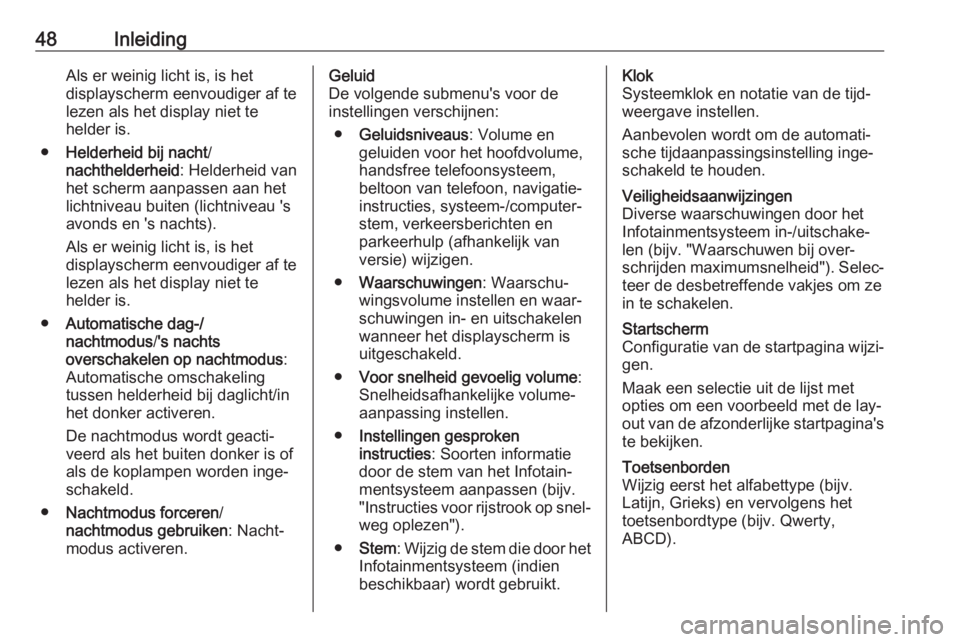
48InleidingAls er weinig licht is, is het
displayscherm eenvoudiger af te
lezen als het display niet te
helder is.
● Helderheid bij nacht /
nachthelderheid : Helderheid van
het scherm aanpassen aan het
lichtniveau buiten (lichtniveau 's
avonds en 's nachts).
Als er weinig licht is, is het
displayscherm eenvoudiger af te
lezen als het display niet te
helder is.
● Automatische dag-/
nachtmodus /'s nachts
overschakelen op nachtmodus :
Automatische omschakeling
tussen helderheid bij daglicht/in
het donker activeren.
De nachtmodus wordt geacti‐
veerd als het buiten donker is of
als de koplampen worden inge‐
schakeld.
● Nachtmodus forceren /
nachtmodus gebruiken : Nacht‐
modus activeren.Geluid
De volgende submenu's voor de
instellingen verschijnen:
● Geluidsniveaus : Volume en
geluiden voor het hoofdvolume,
handsfree telefoonsysteem,
beltoon van telefoon, navigatie-
instructies, systeem-/computer‐
stem, verkeersberichten en
parkeerhulp (afhankelijk van
versie) wijzigen.
● Waarschuwingen : Waarschu‐
wingsvolume instellen en waar‐ schuwingen in- en uitschakelen
wanneer het displayscherm is
uitgeschakeld.
● Voor snelheid gevoelig volume :
Snelheidsafhankelijke volume‐
aanpassing instellen.
● Instellingen gesproken
instructies : Soorten informatie
door de stem van het Infotain‐
mentsysteem aanpassen (bijv.
"Instructies voor rijstrook op snel‐ weg oplezen").
● Stem : Wijzig de stem die door het
Infotainmentsysteem (indien
beschikbaar) wordt gebruikt.Klok
Systeemklok en notatie van de tijd‐
weergave instellen.
Aanbevolen wordt om de automati‐ sche tijdaanpassingsinstelling inge‐schakeld te houden.Veiligheidsaanwijzingen
Diverse waarschuwingen door het
Infotainmentsysteem in-/uitschake‐
len (bijv. "Waarschuwen bij over‐ schrijden maximumsnelheid"). Selec‐
teer de desbetreffende vakjes om ze
in te schakelen.Startscherm
Configuratie van de startpagina wijzi‐ gen.
Maak een selectie uit de lijst met opties om een voorbeeld met de lay-
out van de afzonderlijke startpagina's
te bekijken.Toetsenborden
Wijzig eerst het alfabettype (bijv.
Latijn, Grieks) en vervolgens het
toetsenbordtype (bijv. Qwerty,
ABCD).
 1
1 2
2 3
3 4
4 5
5 6
6 7
7 8
8 9
9 10
10 11
11 12
12 13
13 14
14 15
15 16
16 17
17 18
18 19
19 20
20 21
21 22
22 23
23 24
24 25
25 26
26 27
27 28
28 29
29 30
30 31
31 32
32 33
33 34
34 35
35 36
36 37
37 38
38 39
39 40
40 41
41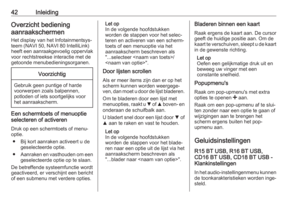 42
42 43
43 44
44 45
45 46
46 47
47 48
48 49
49 50
50 51
51 52
52 53
53 54
54 55
55 56
56 57
57 58
58 59
59 60
60 61
61 62
62 63
63 64
64 65
65 66
66 67
67 68
68 69
69 70
70 71
71 72
72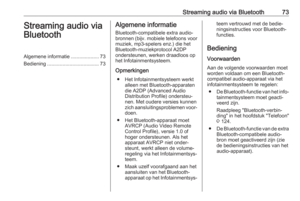 73
73 74
74 75
75 76
76 77
77 78
78 79
79 80
80 81
81 82
82 83
83 84
84 85
85 86
86 87
87 88
88 89
89 90
90 91
91 92
92 93
93 94
94 95
95 96
96 97
97 98
98 99
99 100
100 101
101 102
102 103
103 104
104 105
105 106
106 107
107 108
108 109
109 110
110 111
111 112
112 113
113 114
114 115
115 116
116 117
117 118
118 119
119 120
120 121
121 122
122 123
123 124
124 125
125 126
126 127
127 128
128 129
129 130
130 131
131 132
132 133
133 134
134 135
135 136
136 137
137 138
138 139
139 140
140 141
141 142
142![OPEL VIVARO B 2017.5 Handleiding Infotainment (in Dutch) Inleiding41● HelderheidRaak ]/< aan om het niveau af
te stellen.
● Contrast
Raak ]/< aan om het niveau af
te stellen.
Ga voor meer informatie naar het hoofdstuk "Achteruitkijkcamera" i OPEL VIVARO B 2017.5 Handleiding Infotainment (in Dutch) Inleiding41● HelderheidRaak ]/< aan om het niveau af
te stellen.
● Contrast
Raak ]/< aan om het niveau af
te stellen.
Ga voor meer informatie naar het hoofdstuk "Achteruitkijkcamera" i](/manual-img/37/21719/w960_21719-40.png)